Asus R412VP: Kapitel 1: Hardware-installation
Kapitel 1: Hardware-installation: Asus R412VP

Kapitel 1:
Hardware-installation
Notebook PC E-Manual
13
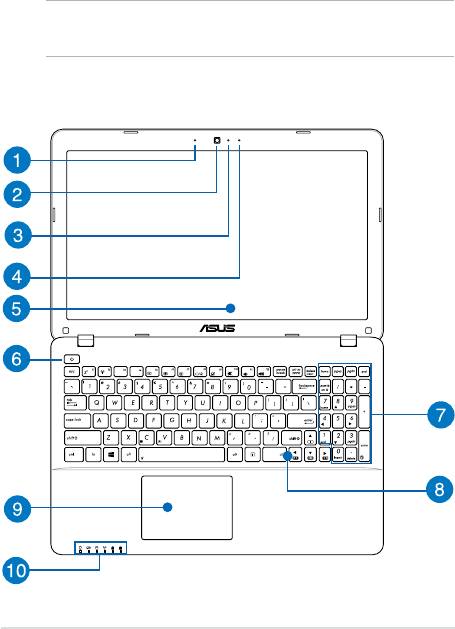
14
Notebook PC E-Manual
Lær din Notebook PC at kende
Set oppefra
BEMÆRK: Tastaturets layout kan variere efter område eller land. Oversidens
udseende kan også variere alt efter Notebook PC-model.
15” model
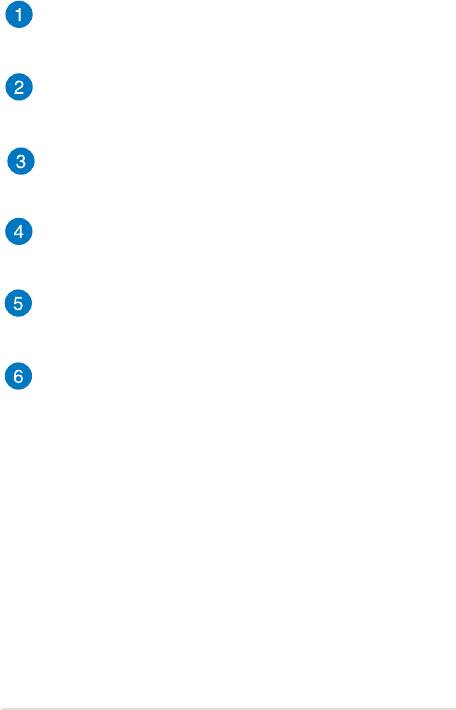
Mikrofon
Den indbyggede mikrofon kan bruges til videokonferencer,
stemmeindtaling og enkle lydoptagelser.
Kamera
Det indbyggede kamera giver dig mulighed for at tage billeder
og optage videoer med Notebook PC'en.
Kameraindikator
Kameraindikatoren viser, hvornår det indbyggede kamera
anvendes.
Mikrofon (på udvalgte modeller)
Den indbyggede mikrofon kan bruges til videokonferencer,
stemmeindtaling og enkle lydoptagelser.
Skærmpanel
Skærmpanelet giver en god fremvisning af billeder, videoer og
andre multimedieler på Notebook PC'en.
Tænd/sluk-knap
Tryk på tænd/sluk-knappen for at tænde eller slukke for
Notebook PC'en. Du kan også bruge tænd/sluk-knappen for at
sætte den til at slumre eller i dvale, samt for at vække den, hvis
den slumrer eller er i dvale.
Hvis Notebook PC'en ikke reagerer, holder du tænd/sluk-
knappen nede i mindst 4 sek., indtil Notebook PC'en slukker.
Notebook PC E-Manual
15
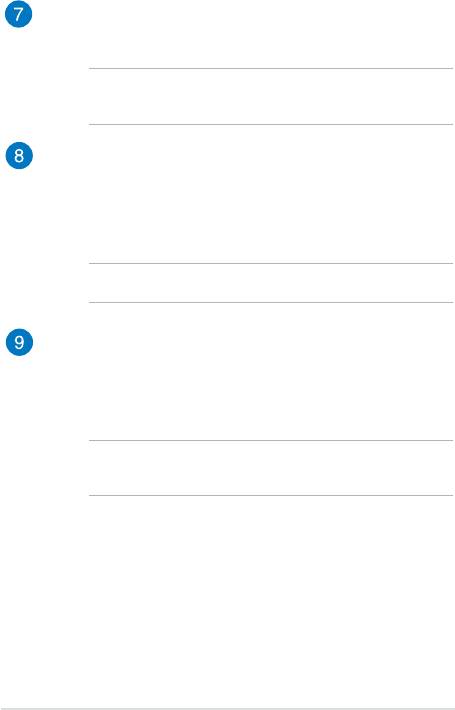
16
Notebook PC E-Manual
Numerisk tastatur (på udvalgte modeller)
Det numeriske tastatur kan bruges til at indtaste tal med eller
som piletaster.
BEMÆRK: For yderligere oplysninger henvises til afsnittet
Numerisk tastatur i denne manual.
Tastatur
Tastaturet er af QWERTY-typen i fuld størrelse med en
trykdybde, der giver behagelig indtastning. Du kan også bruge
funktionstasterne på det, hvorved du har hurtig adgang til
Windows® og hvormed du kan styre andre multimediefunktioner.
BEMÆRK: Tastaturlayoutet varierer efter model og land.
Touchpad
Touchpad'en giver dig mulighed for at bruge bevægelser med
ere ngre til at navigere på skærmen, hvorved du opnår en
intuitiv brugeroplevelse. Den simulerer også brugen af en
almindelig mus.
BEMÆRK: For yderligere oplysninger henvises til afsnittet
Fingerbevægelser til touchpad'en i denne manual.
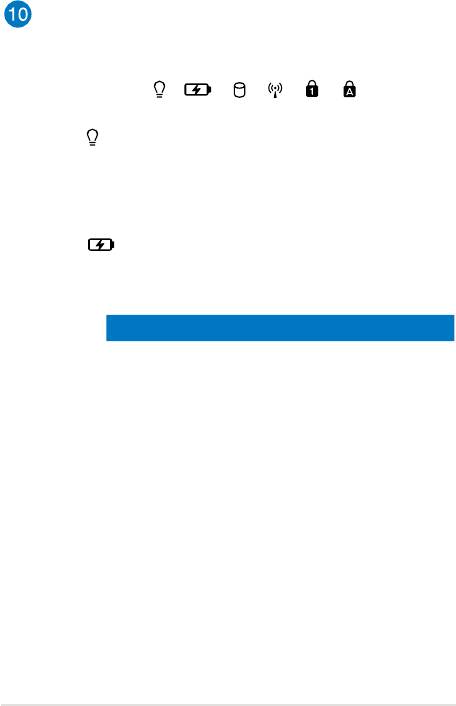
Statusindikatorer
Statusindikatorer hjælper dig med at konstatere de aktuelle
tilstand for Notebook PC'ens hardware.
Strømindikator
Strømindikatoren lyser, når Notebook PC'en er
tændt, og blinker langsomt, når Notebook PC'en er i
slumretilstand.
To-farvet indikator for batteriopladning
Den to-farvede lysdiode viser batteriets opladestatus.
Se nedenstående tabel for yderligere oplysninger:
Farve Status
Konstant grøn Din Notebook PC sluttes til en
strømkilde, batteriet oplades, og
batteriniveauet er mellem 95%
og 100%.
Konstant orange Din Notebook PC sluttes til en
strømkilde, batteriet oplades, og
batteriniveauet er mindre end
95%.
Blinker orange Din notebook pc kører på
batteri, og batteriniveauet er
mindre end 10%.
Slukket Din notebook pc kører på
batteri, og batteriniveauet ligger
mellem 10% og 100%.
Notebook PC E-Manual
17
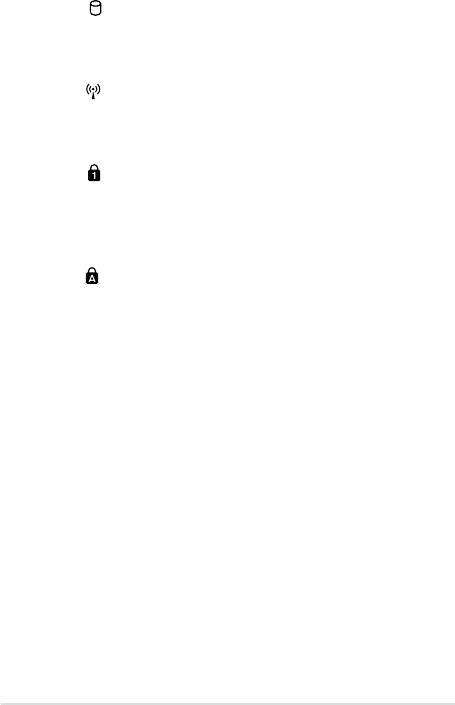
18
Notebook PC E-Manual
Indikator for drevaktivitet
Denne indikator lyser, når Notebook PC'en bruger de
interne drev.
Bluetooth/trådløs indikator
Denne indikator lyser, når Notebook PC'ens trådløse
funktioner (Bluetooth eller Wi-Fi) er aktiveret.
Indikator for tallås (på udvalgte modeller)
Denne indikator lyser, når tallåsen er aktiveret.
Derved kan du bruge nogle af tasterne på tastaturet
til indtastning af tal.
Indikator for låsning af store bogstaver
Denne indikator lyser, når låsning af store bogstaver
er aktiveret. Med låsning af store bogstaver kan du
indtaste store bogstaver (f.eks. A, B, C) med Notebook
PC'ens tastatur.
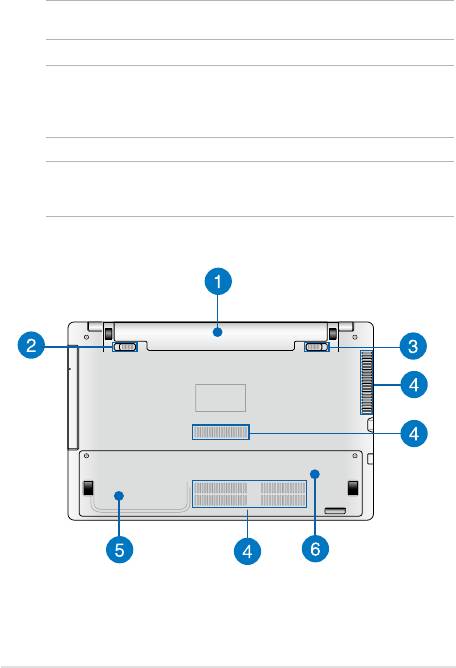
Bund
BEMÆRK: Bunden kan variere afhængigt af model.
ADVARSEL! Bunden af Notebook PC'en kan blive varm under drift eller
opladning af batteriet. Når du arbejder på Notebook PC'en, må du ikke
anbringe den sådan, at ventilationshullerne blokeres.
VIGTIGT! Batteritiden afhænger af brugen og af specikationerne for denne
Notebook PC. Batteriet kan ikke skilles ad.
Notebook PC E-Manual
19
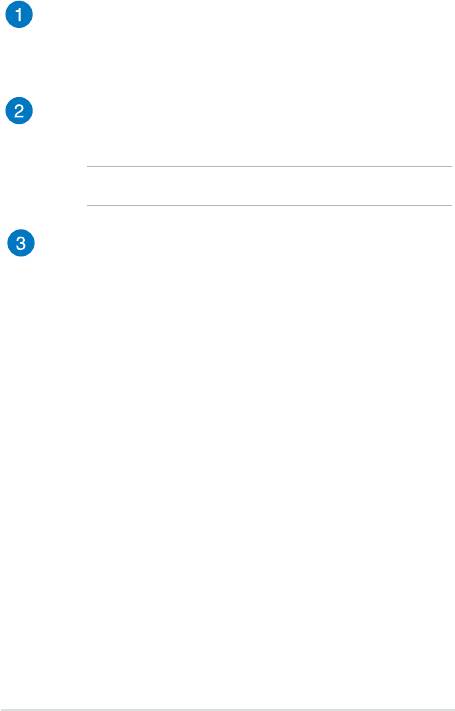
20
Notebook PC E-Manual
Batteri
Batteriet oplades automatisk, når Notebook PC'en er tilsluttet
en strømkilde. Når det er opladet, leverer batteriet strøm til
Notebook PC'en.
Batteriederlås*
Batteriederlåsen låser automatisk batteriet på plads, når det
isættes i batterirummet.
VIGTIGT! Denne lås bør være ulåst, når du erner batteriet.
Manuel batterilås (på udvalgte modeller)
Den manuelle batterilås bruges til at holde batteriet på plads.
Denne lås bør yttes manuelt til låst eller ulåst stilling for at
anbringe eller erne batteriet.
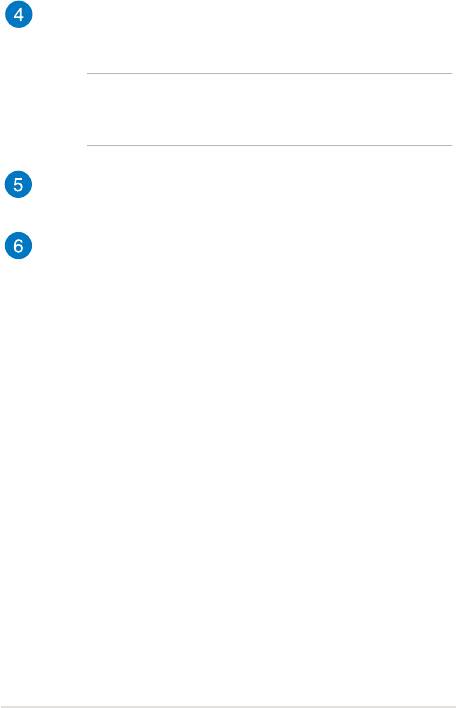
Ventilationsåbninger
Ventilationsåbningerne tillader kold luft at komme ind i og varm
luft i at forlade notebook-pc’en.
ADVARSEL! Sørg for at papir, bøger, stof, ledninger eller andre
ting ikke blokerer for nogen af ventilationsåbningerne, da der
ellers kan ske overophedning.
Rum til harddiskdrev (på udvalgte modeller)
Dette rum er en reserveret plads til harddisken i Notebook PC'en.
Rum til random-access hukommelsesmodul (RAM) (på
udvalgte modeller)
RAM-rummet tillader dig at montere ere RAM-moduler for at
forøge hukommelsen på Notebook PC'en.
Notebook PC E-Manual
21
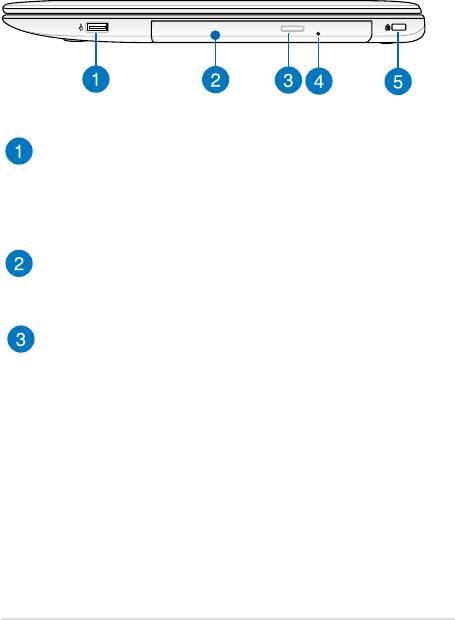
22
Notebook PC E-Manual
Højre side
15" og 14" model
USB 2.0 port (på udvalgte modeller)
Denne Universal Serial Bus 2.0-port (USB 2.0) er kompatibel
med enheder med USB 2.0 eller USB 1.1 som f.eks. tastaturer,
pegeredskaber, ashdrev, eksterne HDD'er, højttalere, kameraer
og printere.
Optisk drev
Notebook PC’ens optiske drev understøtter muligvis ere
diskformater som f.eks. cd, dvd og brændbare diske.
Udskubningsknap til optisk diskdrev
Tryk på denne knap for at udskubbe det optiske diskdrevs
bakke.
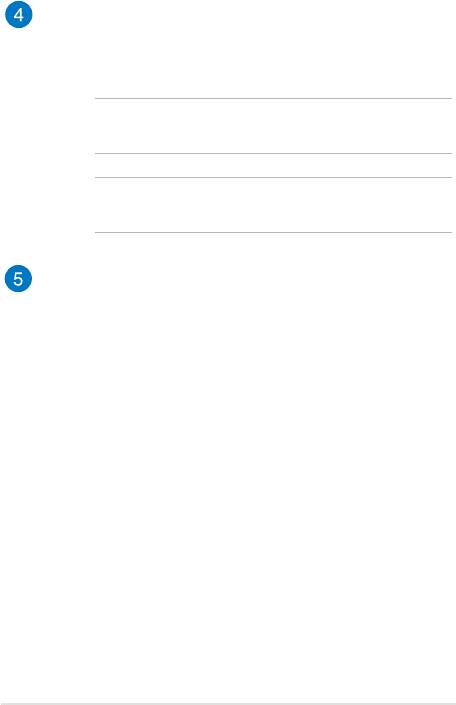
Hul til manuel udskubning af optisk disk
Hullet til manuel udskubning bruges til at skubbe diskbakken
ud i tilfælde af, at den elektroniske udskubningsknap ikke
virker.
ADVARSEL! Brug kun hullet til manuel udskubning, hvis den
elektroniske udskubningsknap ikke virker.
BEMÆRK: For yderligere oplysninger henvises til afsnittet Sådan
bruges det optiske drev i denne manual.
Hul til Kensington® lås
Hullet til Kensington® låsen giver dig mulighed for at låse
din bærbare pc fast, ved brug af sikkerhedsprodukter, der er
kompatible med Kensington®.
Notebook PC E-Manual
23
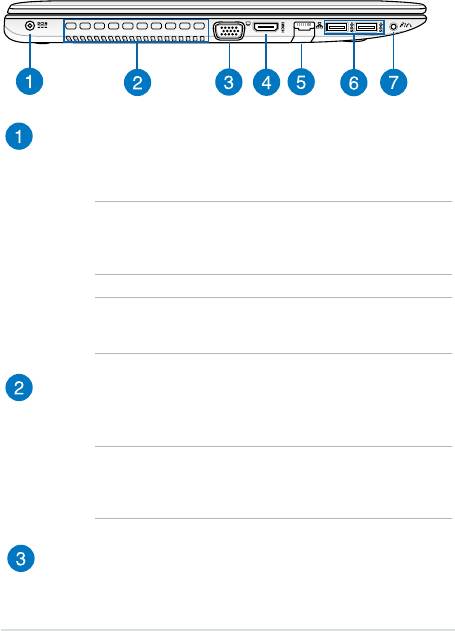
24
Notebook PC E-Manual
Venstre side
15" og 14" model
Strøm (DC) indgang
Slut strømadapteren til dette stik for at oplade batteriet og for at
levere strøm til Notebook PC'en.
ADVARSEL! Under brugen kan adapteren blive varm. Adapteren
må ikke tildækkes, og du må ikke røre den, mens den er tilsluttet
en strømkilde.
VIGTIGT! Du må kun bruge strømadapteren til at oplade batteriet
og levere strøm til Notebook PC'en.
Ventilationsåbninger
Ventilationsåbningerne tillader kold luft at komme ind i og
varm luft i at forlade notebook-pc’en.
ADVARSEL! Sørg for at papir, bøger, stof, ledninger eller andre
ting ikke blokerer for nogen af ventilationsåbningerne, da der
ellers kan ske overophedning.
VGA port
Denne port tillader dig at tilslutte Notebook PC'en til en ekstern
skærm.
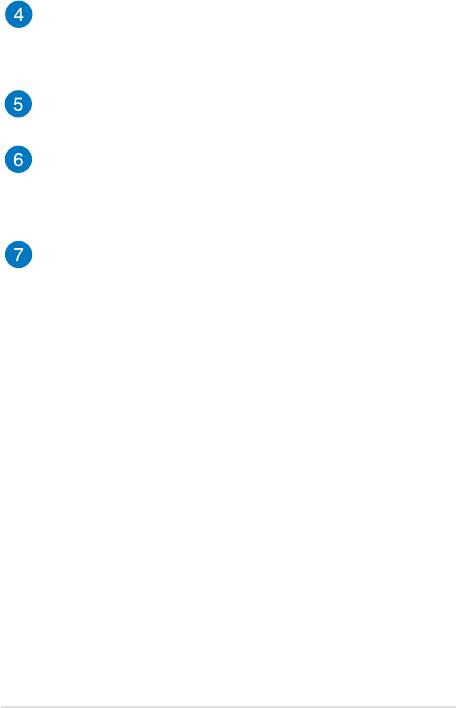
HDMI port
Denne port er til et HDMI-stik (High-Denition Multimedia
Interface), overholder HDCP og tillader således afspilning af HD
dvd, Blu-ray og andet beskyttet indhold.
LAN port
Sæt netværkskablet i dette stik for at tilslutte til lokalnetværk.
USB 3.0 port
Denne Universal Serial Bus 3.0-port (USB 3.0) muliggør
overførselshastigheder på op til 5 Gbit/s og er bagudkompatibel
med USB 2.0.
Kombinationsstik til hovedtelefonudgang /
mikrofonindgang
Med dette stik kan du forbinde Notebook PC'en til højtalere
med forstærker og hovedtelefoner. Du kan også bruge dette
produkt til, at forbinde din notebook pc til en ekstern mikrofon.
Notebook PC E-Manual
25
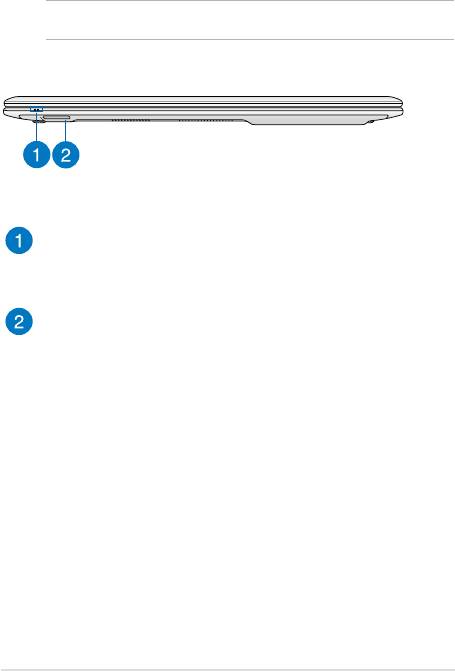
26
Notebook PC E-Manual
Forside
BEMÆRK: Afhængigt af model kan forsidens udseende være forskellig.
Statusindikatorer
Statusindikatorer hjælper dig med at konstatere de aktuelle
tilstand for Notebook PC'ens hardware.
Hukommelseskortlæser
Denne Notebook PC har en enkelt indbygget
hukommelseskortlæser, der understøtter kortformaterne SD og
SDHC.

